Cum să adăugați propriul GIF la povestea Instagram pe Android
Publicat: 2023-03-20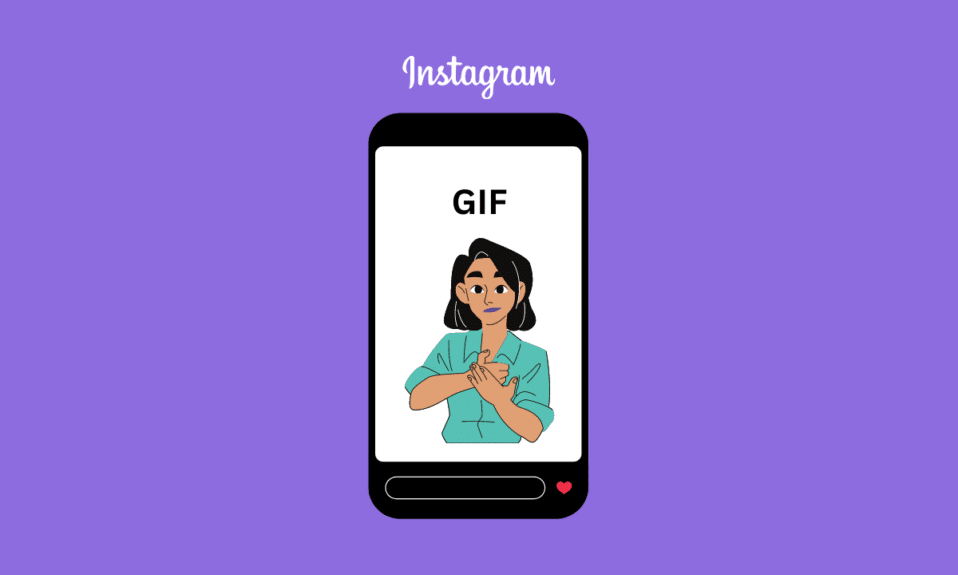
Funcția Stories din Instagram a devenit favorită printre utilizatori. Poveștile vă permit să partajați videoclipuri scurte, fotografii și chiar GIF-uri animate cu urmăritorii dvs., făcând conținutul mai distractiv și mai captivant. În timp ce Instagram oferă o gamă largă de GIF-uri din care să alegeți, uneori doriți să adăugați o notă personală poveștilor dvs. folosind propriile GIF-uri. În acest articol, vom explora cum să vă încărcați propriul GIF pe Instagram, astfel încât să vă puteți face poveștile să iasă în evidență și să reflecte personalitatea dvs. unică. Fie că ești un artist, un creator de conținut sau doar cineva căruia îi place să-ți personalizeze rețelele sociale, acest articol te va face să înțelegi dacă pot să-mi partajez propriul GIF pe povestea Instagram și cum să-ți adaugi propriul GIF la Instagram Story Android.
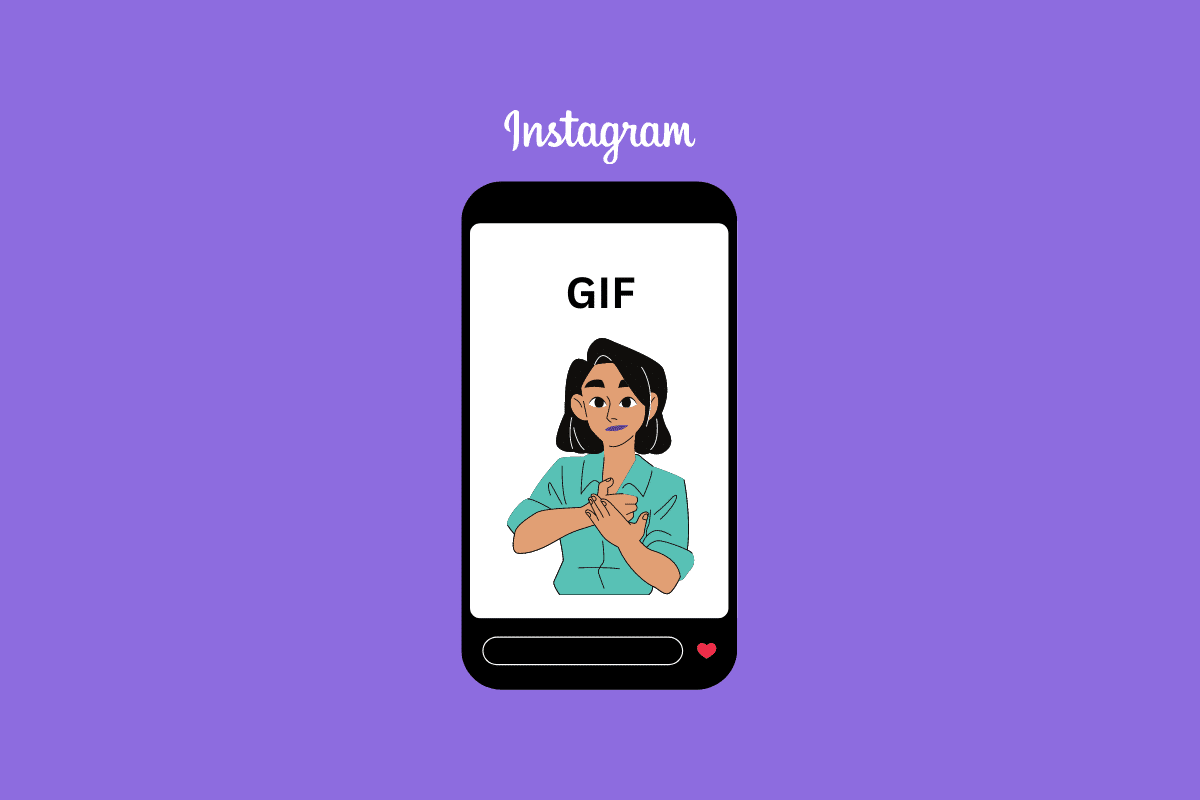
Cuprins
- Cum să adăugați propriul GIF la povestea Instagram pe Android
- Pot să-mi partajez propriul GIF pe Instagram Story?
- Cum să adaugi GIF din Galerie la Instagram Story?
- Cum să adaugi GIF la povestea Instagram?
- Cum să adăugați propriul GIF la Instagram Story Android?
Cum să adăugați propriul GIF la povestea Instagram pe Android
Deoarece GIF-urile sunt singure un format de imagine uimitor care transmite emoții într-un mod mai interesant. Și va fi și mai interesant să-l împărtășești în povestea ta IG, nu? Să nu-ți mai domolim entuziasmul și să învățăm cum să adăugați GIF din galerie în povestea Instagram!
Pot să-mi partajez propriul GIF pe Instagram Story?
Da , puteți partaja propriul GIF pe Instagram Story. Instagram permite utilizatorilor să-și adauge propriile GIF-uri personalizate sau editate în poveștile lor, ceea ce este o modalitate excelentă de a adăuga o notă personală conținutului și de a vă face poveștile mai captivante. Vă puteți crea propriile GIF-uri folosind aplicații sau site-uri web specializate în crearea de grafice animate sau puteți utiliza GIF-uri existente pe care le-ați salvat pe dispozitiv. Odată ce aveți propriul GIF, îl puteți încărca în Story Instagram folosind o aplicație terță parte, precum și câteva soluții de soluționare.
Adăugarea propriului GIF la povestea ta Instagram este o modalitate simplă și eficientă de a-ți scoate conținutul în evidență și de a-ți prezenta personalitatea unică. Deși răspunsul este afirmativ la întrebarea dacă îmi pot partaja propriul GIF pe Instagram Story, este important să rețineți că trebuie să urmați ghidurile din acest articol.
Cum să adaugi GIF din Galerie la Instagram Story?
Înainte de a urma pașii despre cum să adăugați propriul GIF la Instagram Story Android, trebuie să urmați pașii de mai jos pentru a converti un GIF în videoclip. Pentru a afla cum să adăugați GIF din galerie în Instagram Story, urmați ghidul pas cu pas de mai jos.
1. Vizitați site-ul gratuit Adobe Express GIF to MP4 Converter.
Notă : trebuie mai întâi să creați un cont pentru a utiliza instrumentul gratuit.
2. Apăsați pe Încărcați GIF-ul .
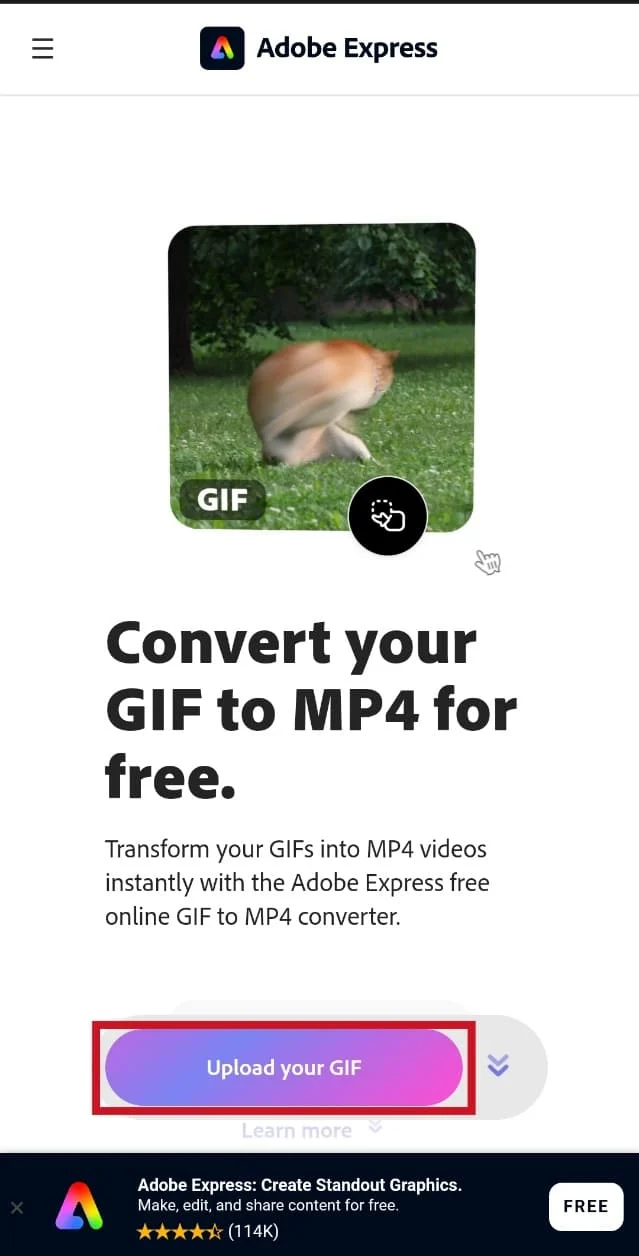
3. Apăsați pe Încărcare video și selectați GIF-ul dorit din galeria telefonului dvs.
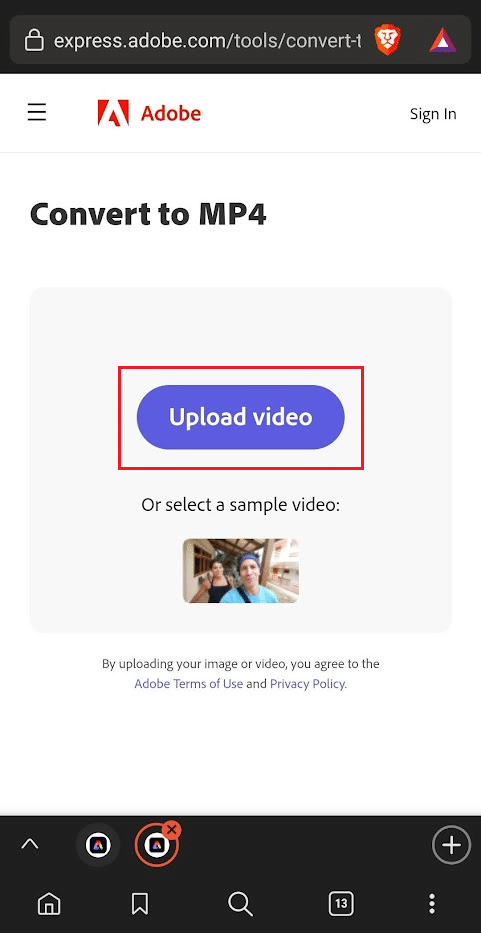
4. Editați videoclipul după cum este necesar și apăsați pe Descărcare pentru a obține fișierul MP4 al GIF-ului selectat.
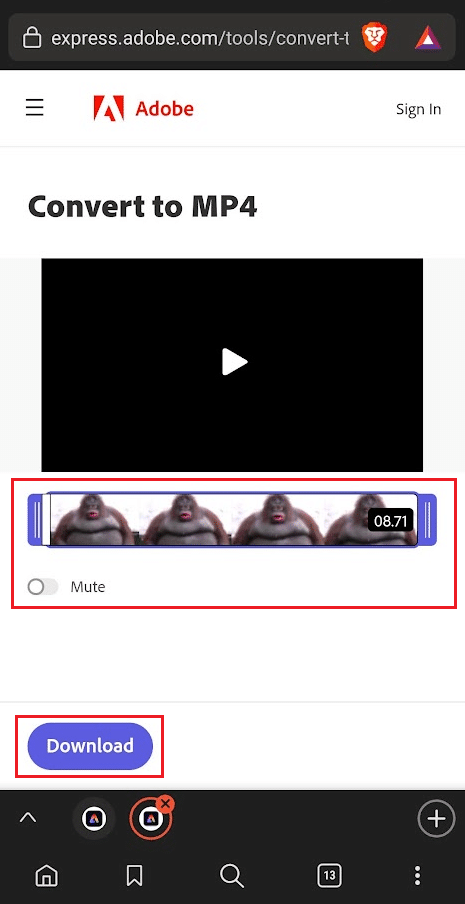
5. Acum, lansați aplicația Instagram pe telefon.
Notă : atât pentru utilizatorii de Instagram Android, cât și pentru iOS.

6. Din colțul din stânga sus, apăsați pe Povestea dvs. , așa cum se arată mai jos.
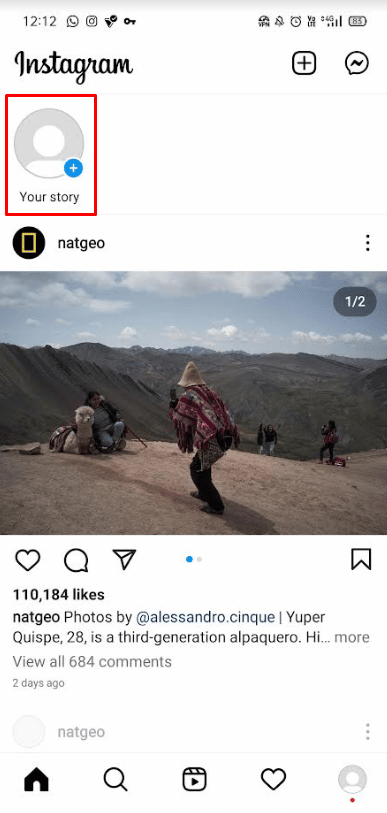
7. Atingeți pictograma Galerie din colțul din stânga jos.
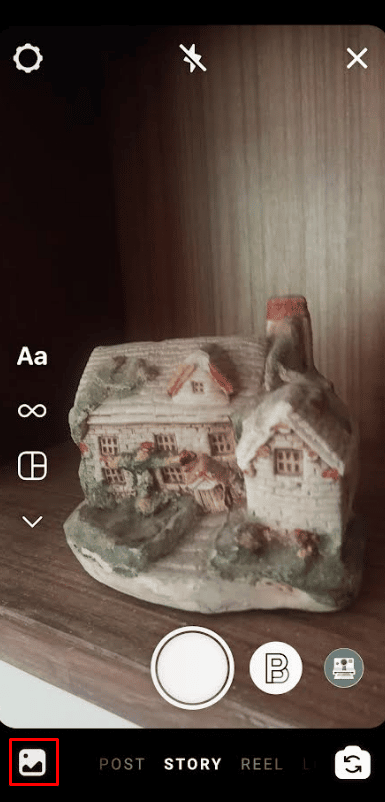
8. Atingeți videoclipul dorit pe care l-ați convertit și descărcat mai devreme de pe site-ul Adobe Express.
9. În cele din urmă, selectați butonul radio Povestea dvs. și apăsați pe Partajare > Terminat pentru a posta cu succes videoclipul în povestea dvs. Instagram.
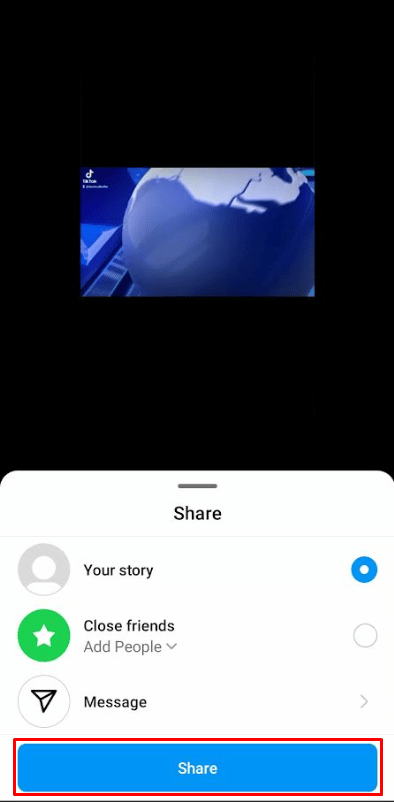
Citiți și : Cum să adăugați mai multe videoclipuri la o singură poveste Instagram
Cum să adaugi GIF la povestea Instagram?
Pașii despre cum să adăugați un GIF preexistent la Instagram Story sunt destul de simpli. De asemenea, puteți urma pașii de mai jos despre cum să adăugați propriul GIF la Instagram Story Android. Cu toate acestea, este important să rețineți că mai întâi trebuie să convertiți un GIF în video. Trebuie să faceți acest lucru înainte de a urma pașii despre cum să vă încărcați propriul GIF pe Instagram.
1. Deschideți aplicația Instagram pe telefon.
2. Atingeți fila Profil din colțul din dreapta jos al ecranului.
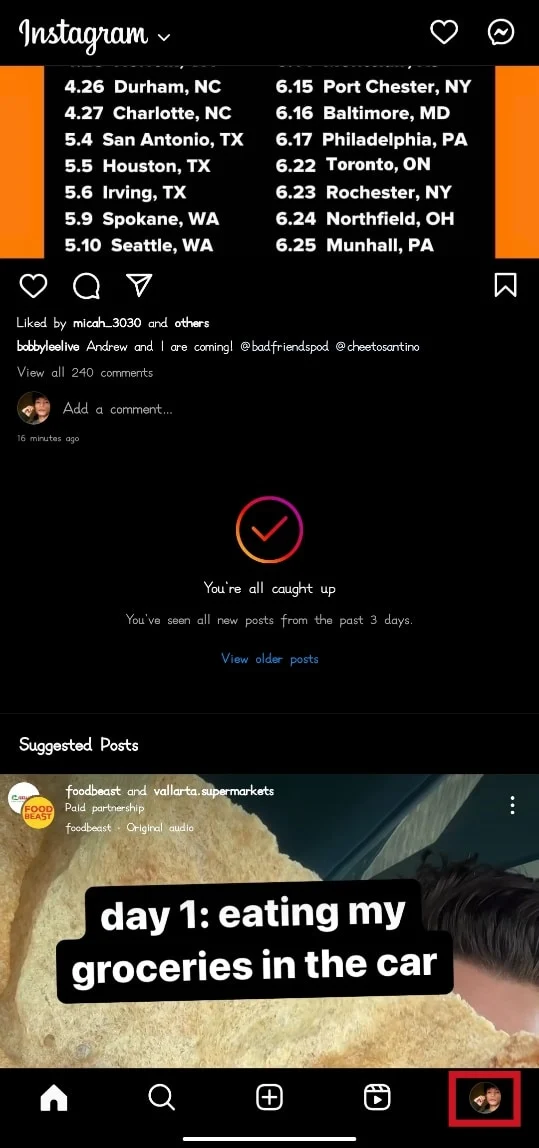
3. Atingeți pictograma plus din colțul din dreapta sus al ecranului.
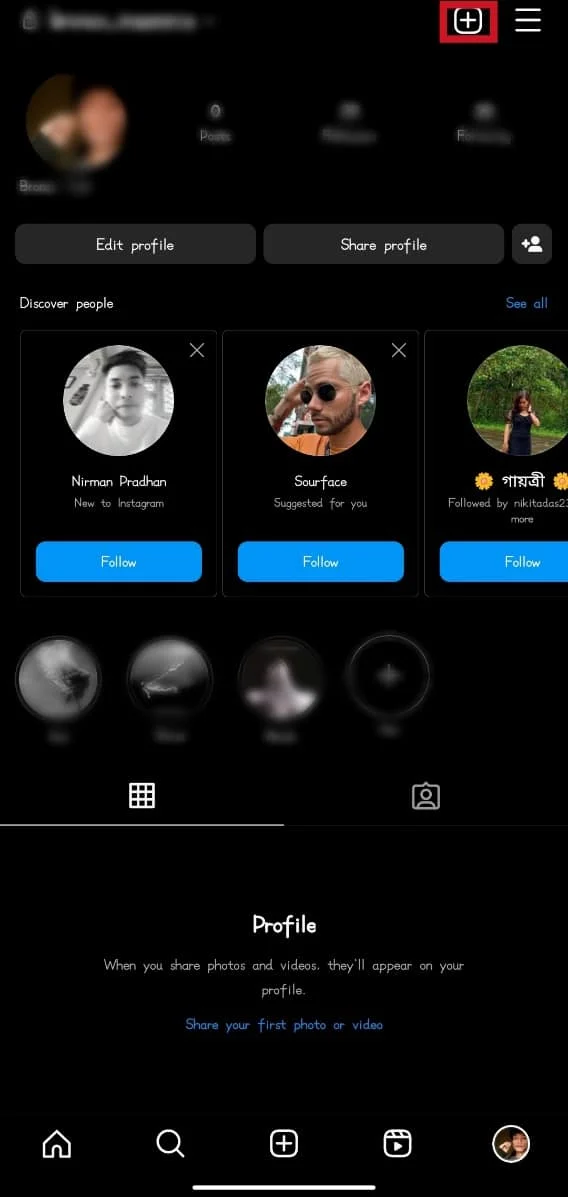
4. Din fereastra pop-up Creare , apăsați pe opțiunea Povestea .

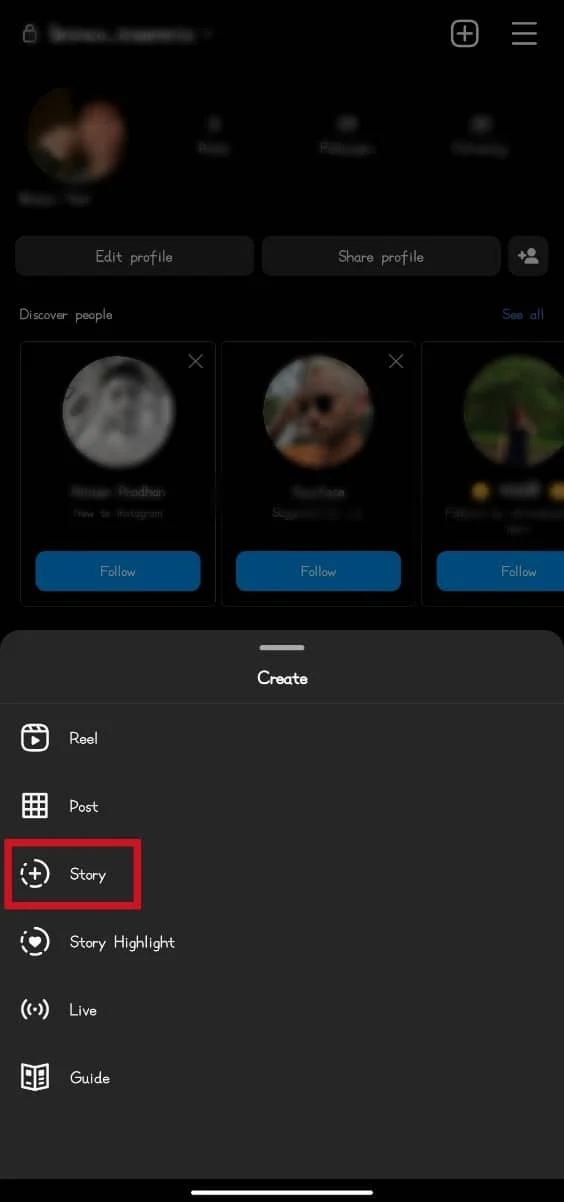
5. Apăsați pe opțiunea Cameră pentru a face o fotografie sau un videoclip.
Notă : Ca alternativă, accesați camera foto și selectați o fotografie sau un videoclip.
6. Atingeți pictograma autocolant din partea de sus a ecranului.
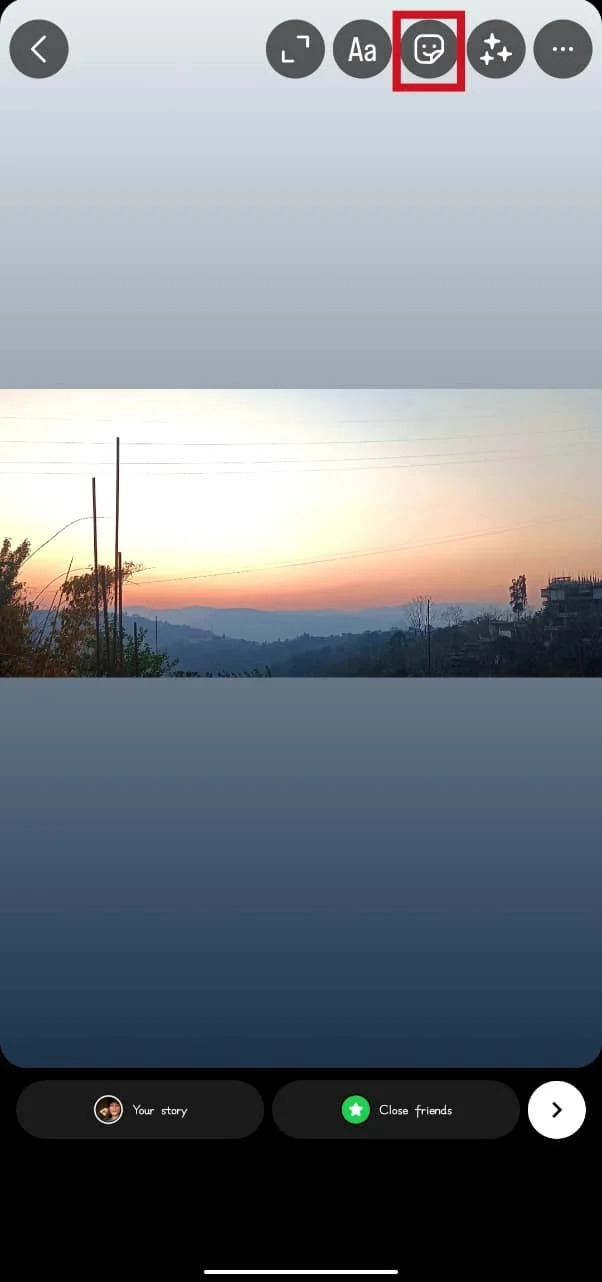
7. Atingeți autocolantul GIF .
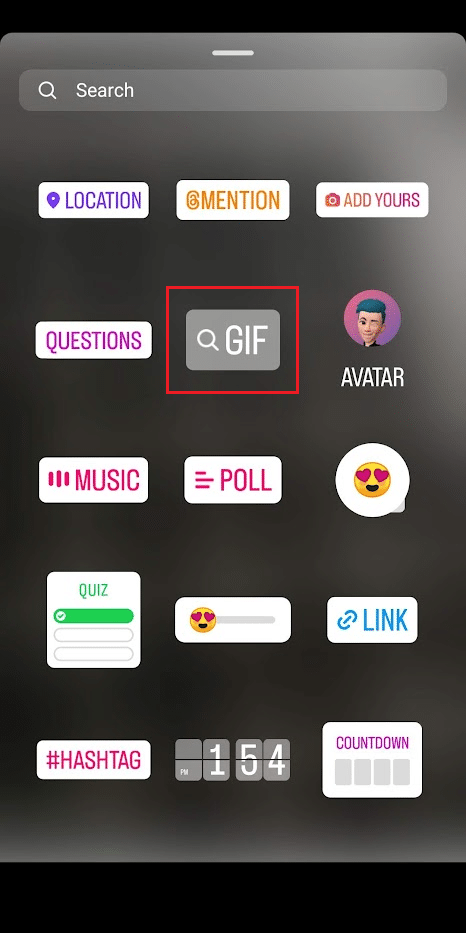
8. În bara de căutare , introduceți cuvântul cheie pentru GIF- ul de utilizat sau răsfoiți categoriile pentru a găsi un GIF.
9. Selectați GIF-ul dorit de utilizat.
10. Țineți și trageți GIF-ul selectat pentru a-l redimensiona și mutați-l în locația dorită de pe ecran.
11. Atingeți opțiunea pictogramă Trimitere din colțul din dreapta jos al ecranului.
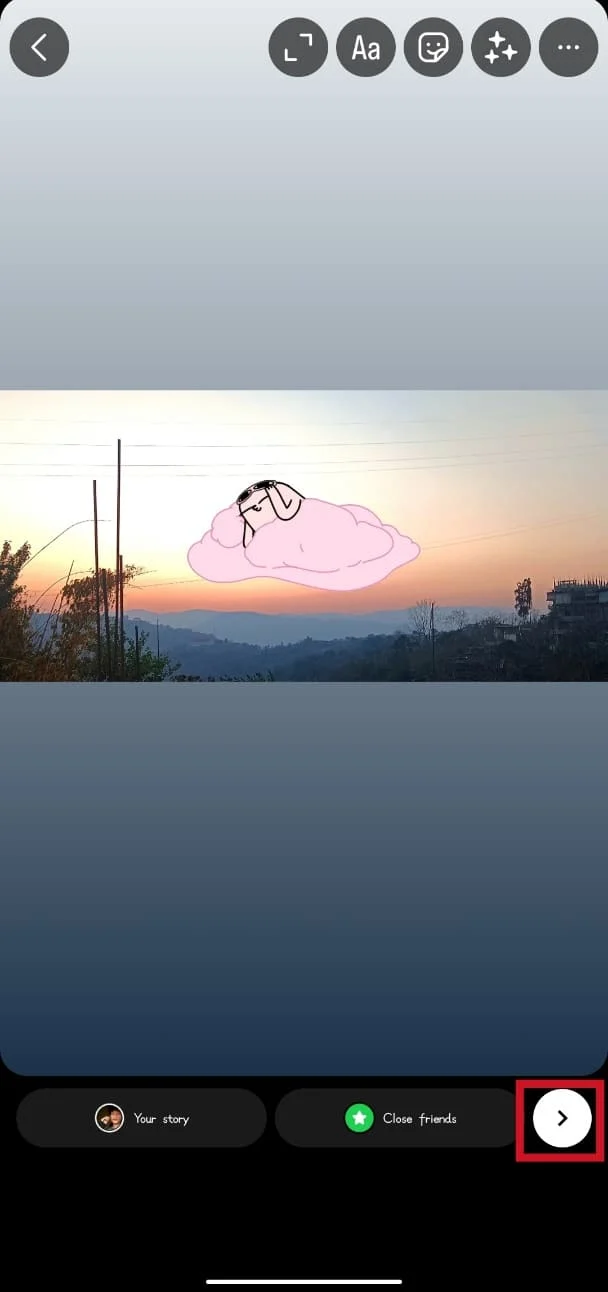
12. Apăsați pe Share pentru a posta povestea.
Citește și : Cum să ștergi un GIF de pe Facebook Comentariu
Cum să adăugați propriul GIF la Instagram Story Android?
Deoarece Instagram Story nu vă permite să încărcați direct un GIF animat, trebuie să utilizați o aplicație terță parte . De asemenea, puteți afla cum să adăugați propriul GIF la Instagram Story pe Android urmând pașii de mai jos.
Notă : nu susținem și nu sponsorizăm niciuna dintre aplicațiile/instrumentele terță parte enumerate în acest articol. Utilizatorii ar trebui să asigure protecția datelor lor pentru confidențialitate sau orice pierdere de date. Deci, utilizați-le la discreția dvs.
1. Descărcați și instalați aplicația GIPHY pe telefonul dvs. Android.
2. Apăsați pe Creare din colțul din dreapta sus al ecranului.
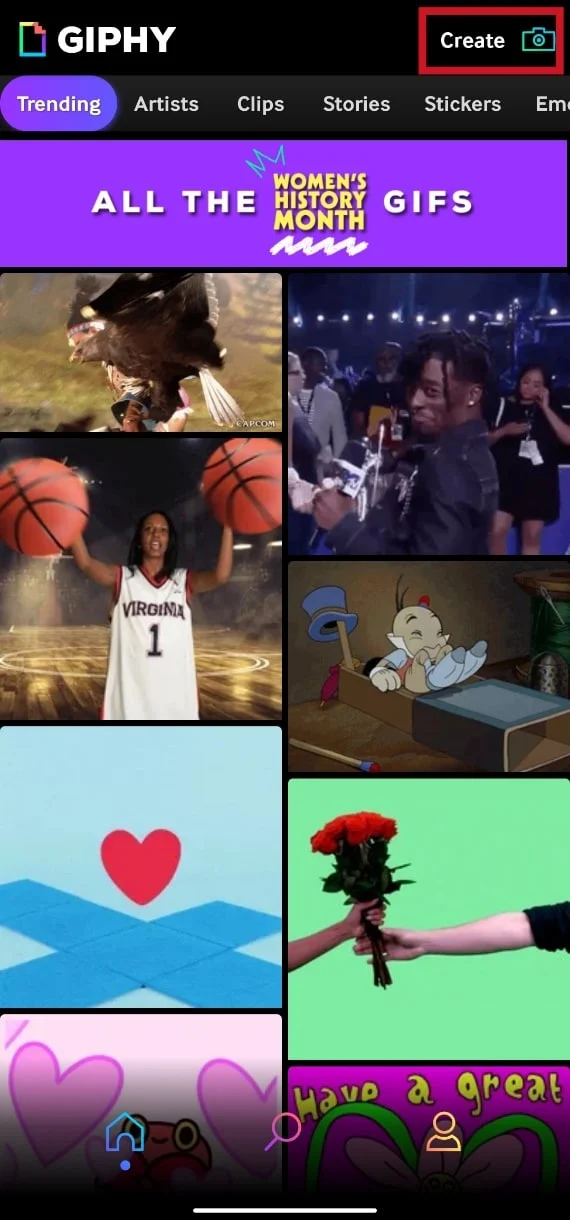
3. Atingeți miniatura Galerie din colțul din stânga jos al ecranului.
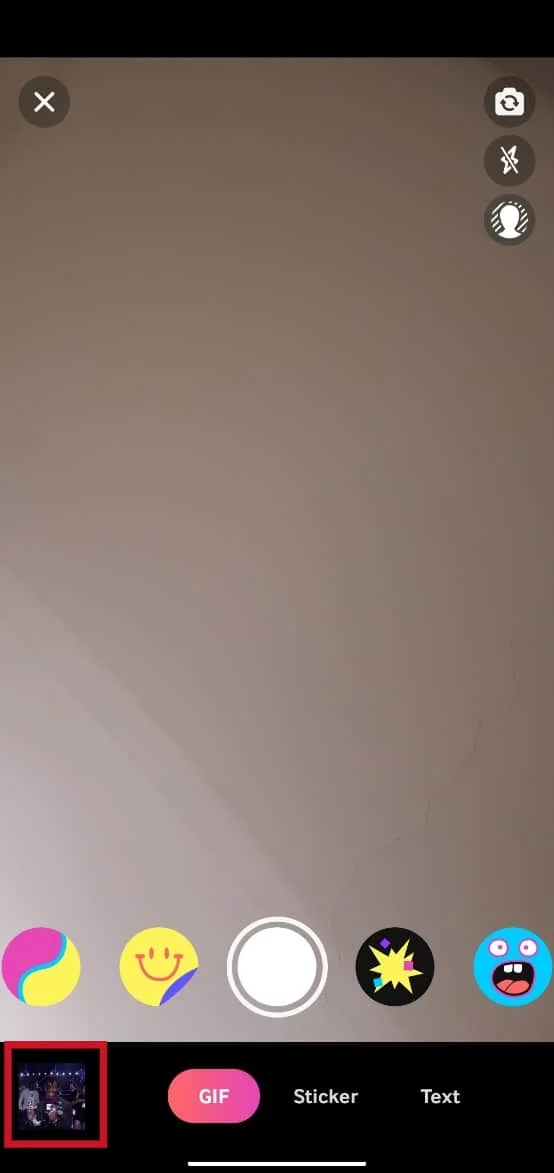
4. Selectați GIF-ul dorit și editați după cum este necesar.
5. Atingeți pictograma săgeată din colțul din dreapta jos al ecranului.
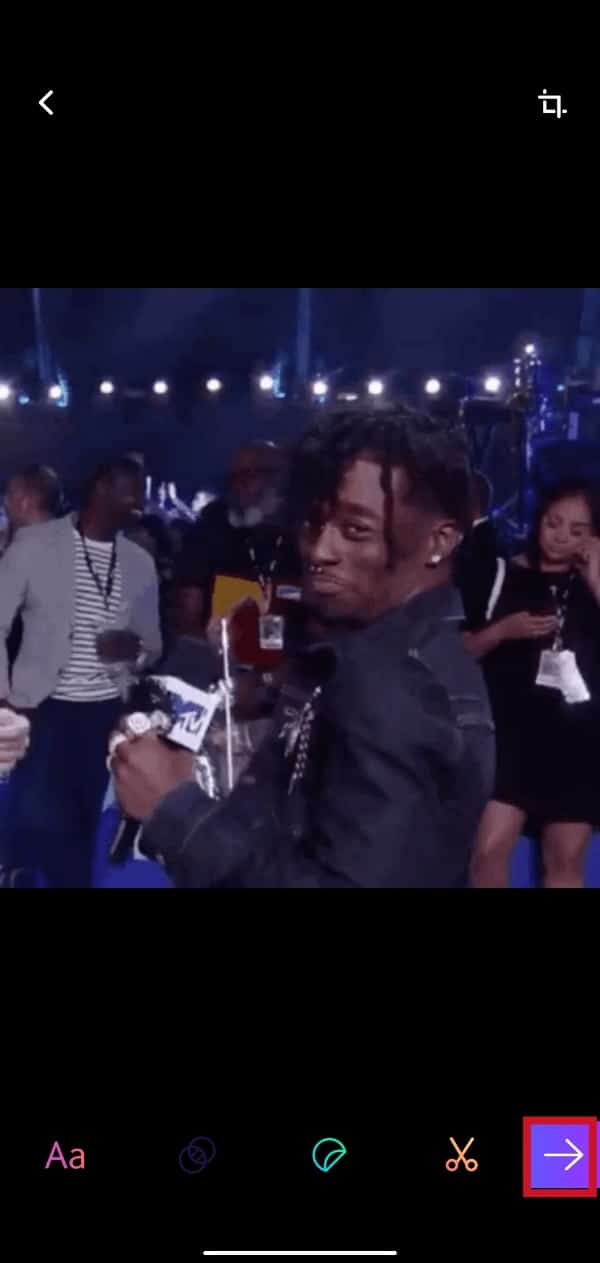
6. Apăsați pe opțiunea Salvare GIF .
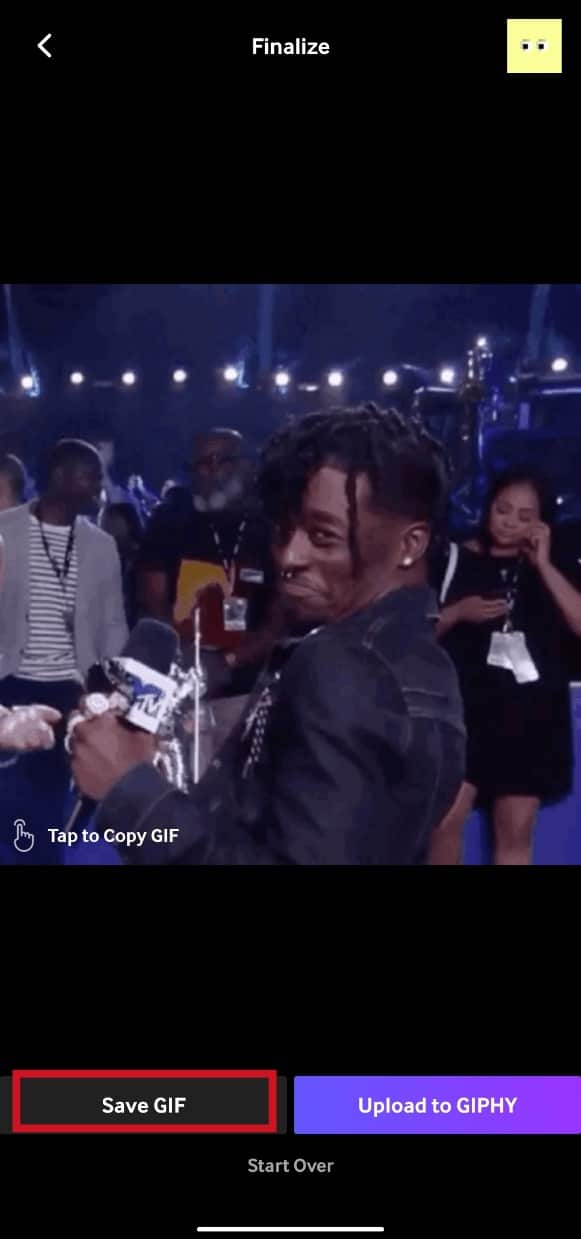
7. Apăsați pe pictograma Instagram > opțiunea Povestea .
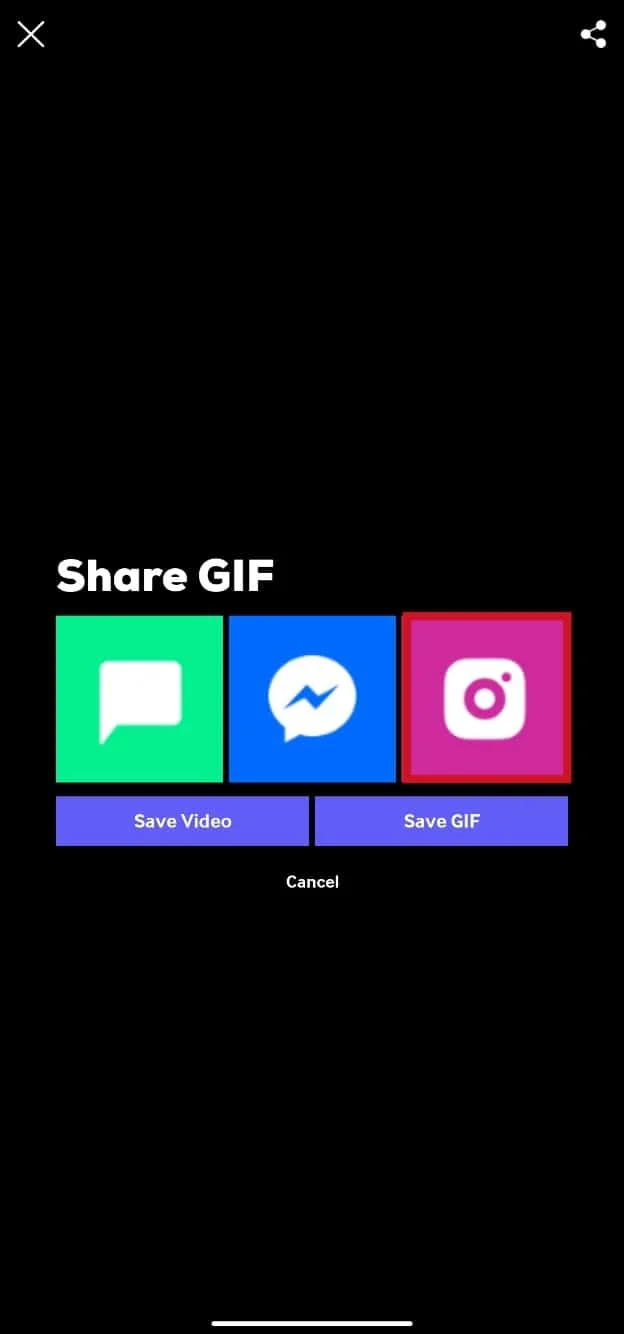
8. Apăsați pe pictograma Trimitere > Partajare pentru a posta povestea.
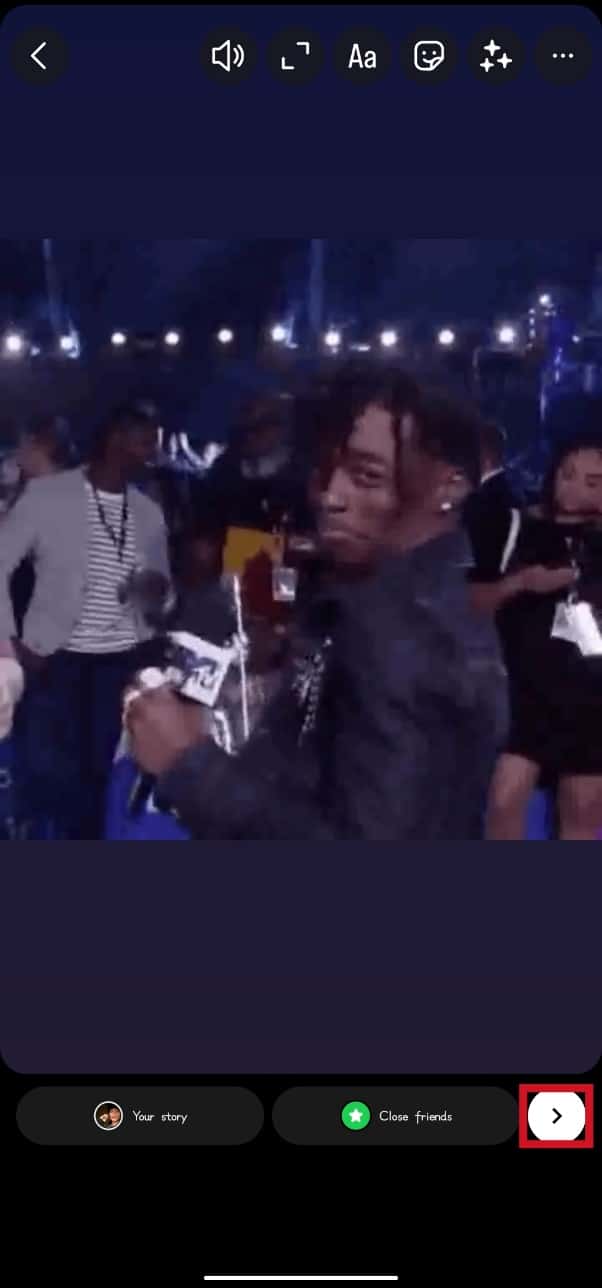
Citiți și : Cum să setați GIF ca fundal în Windows 10
Întrebări frecvente (FAQs)
Î1. De ce nu găsesc GIF-ul pe care îl caut pe Instagram Story?
Ans . Dacă nu puteți găsi GIF-ul pe care îl căutați pe Instagram Story, este posibil să fie pentru că nu a fost încă adăugat în biblioteca GIF a platformei . În acest caz, poate fi necesar să vă creați propriul GIF sau să utilizați un GIF diferit care este disponibil pe Instagram.
Q2. Pot redimensiona un GIF pe Instagram Story?
Ans . Da , puteți redimensiona un GIF pe Instagram Story. Pentru a face acest lucru, atingeți stickerul GIF din povestea dvs. și folosiți două degete pentru a ciupi și a mări pentru a-l redimensiona.
Q3. Pot adăuga mai multe GIF-uri la povestea mea Instagram?
Ans . Da , puteți adăuga mai multe GIF-uri la povestea dvs. Instagram. Pur și simplu selectați opțiunea GIF și căutați GIF-urile pe care doriți să le adăugați, apoi apăsați pe fiecare pentru a le adăuga la povestea dvs. De asemenea, puteți redimensiona și repoziționa GIF-urile după cum este necesar.
Î4. Pot folosi GIF-uri Instagram Story pe contul meu de afaceri?
Ans . Da , puteți folosi GIF-urile Instagram Story în contul dvs. de afaceri la fel cum ați face cu contul personal. Cu toate acestea, ar trebui să vă asigurați că GIF-urile pe care le utilizați sunt relevante pentru marca dvs. și sunt aliniate cu valorile și mesajele mărcii dvs.
Î5. Pot folosi GIF-urile Instagram Story în reclame?
Ans . Da , puteți folosi GIF-urile Instagram Story în reclame, atâta timp cât acestea respectă politicile și regulile de publicitate ale Instagram. Asigurați-vă că GIF-urile pe care le utilizați sunt adecvate pentru publicul țintă și sunt aliniate cu mesajele și obiectivele mărcii dvs.
Recomandat :
- 19 Cea mai bună aplicație Karaoke gratuită pentru Android TV
- Cum debloc mai multe lentile pe Snapchat
- Cum să utilizați Adăugați autocolantul dvs. pe Instagram Story
- Cum să îmi schimb imaginea Google în GIF animat
Așadar, sperăm că ați înțeles cum să adăugați propriul GIF la povestea Instagram Android cu pașii detaliați în ajutor. Ne puteți transmite orice întrebări sau sugestii despre orice alt subiect despre care doriți să facem un articol. Trimite-le în secțiunea de comentarii de mai jos pentru ca noi să știm.
